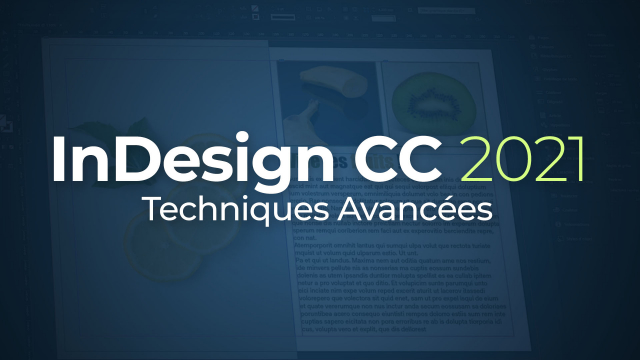Gérer et Accéder à des Polices Complémentaires avec Adobe Creative Cloud
Apprenez à gérer et accéder à un catalogue de polices supplémentaires avec Adobe Creative Cloud et Adobe Fonts.
OPTIMISER SA PRODUCTION












MAITRISER LES STYLES














TECHNIQUES TYPOGRAPHIQUES AVANCEES











TECHNIQUES IMAGES AVANCEES















GERER LES DOCUMENTS LONGS













AMELIORER L'ERGONOMIE













DIFFUSER et CONTRÔLER










Détails de la leçon
Description de la leçon
Cette vidéo vous explique comment accéder et gérer les polices complémentaires via Adobe Creative Cloud et Adobe Fonts. Vous apprendrez à distinguer les différentes indications comme le symbole 'O' de OpenType et 'T' pour TrueType, ainsi que le nuage symbolisant une police issue d’Adobe Fonts. Vous découvrirez comment utiliser le gestionnaire Creative Cloud pour rechercher et activer de nouvelles polices, comment distinguer les catégories de polices telles que géométriques, fun, sérif et sans-sérif, et comment intégrer ces polices dans votre logiciel comme InDesign. Cette leçon détaille également comment désactiver des polices et gérer votre session utilisateur pour accéder aux services Adobe Fonts.
Objectifs de cette leçon
Acquérir la compétence de gérer et d'accéder à des polices complémentaires via Adobe Creative Cloud, et intégrer ces polices dans différents logiciels Adobe.
Prérequis pour cette leçon
Connaissance de base des logiciels Adobe et des types de polices (OpenType, TrueType).
Métiers concernés
Les professionnels du design graphique, de la publication assistée par ordinateur (PAO), et les développeurs web.
Alternatives et ressources
Autres gestionnaires de polices comme Google Fonts, Font Squirrel, ou Dafont.
Questions & Réponses